 HDD・データの処分、あきスペースに00Hを書き込む
HDD・データの処分、あきスペースに00Hを書き込む
19.01.14
HDDやFD、CD-Rなどを処分するときには、データを再現できないようにして処分すべしと言われている。
CD-Rはカッターで傷を入れれば、まず読み出そうとする人はいないでしょう。
問題は、HDDと枚数が多くなったFDです。
これらの隙間にごみデータを書き込むフリーソフトが幾つか出回っています。それらのソフトの使い勝手の発表です。
実験に使った機材

2.5インチHDDと接続用USBケーブル
- 機材
-
- パソコン:ペン3Ghz、Win_xp
- 内臓フロッピードライブ
- 2.5吋HDD:容量1.5GB
- それをUSBポートにつなぐケーブル
(2.5吋用のHDDコネクタと、それとケーブルでつながれたUSBコネクタです)
- パソコン:ペン3Ghz、Win_xp
- 内臓フロッピードライブ
- 2.5吋HDD:容量1.5GB
- それをUSBポートにつなぐケーブル
(2.5吋用のHDDコネクタと、それとケーブルでつながれたUSBコネクタです)
実験に使ったフリーソフトと結果の報告
- 使用したフリーソフト
-
- DiscRamble ( DiscRamble.lzh 39 KB )
- FCDelete ( FCDelete.lzh 90 KB )
- ExClear ( ExClear.lzh 80 KB )
- DiscRamble ( DiscRamble.lzh 39 KB )
- FCDelete ( FCDelete.lzh 90 KB )
- ExClear ( ExClear.lzh 80 KB )
結果報告
| フリーソフト名 | FD、3.5吋 | HDD、1.5GB |
| 1. DiscRamble | 可能 | 8分 |
| 2. FCDelete | 面倒 | 23分 |
| 3. ExClear | 不可能 | 90分 |
使用例・その1、DiscRamble
このソフトは、ファイルがあれば、残りの空きスペースにHEXコードを書き込みます。
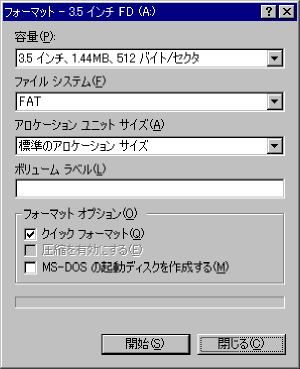
- FDDに00Hを書き込む
-
- フロッピーをドライブにいれ、クイックフォーマットを実行(上図)。
- その後、DiscRamble.exe を起動して、ドライブA:を指定する(下図)。
- 空きスペースを消去しますと表示されて、00hが書き込まれる。
- 最後にenterキーを押して終了。
- フロッピーをドライブにいれ、クイックフォーマットを実行(上図)。
- その後、DiscRamble.exe を起動して、ドライブA:を指定する(下図)。
- 空きスペースを消去しますと表示されて、00hが書き込まれる。
- 最後にenterキーを押して終了。

- 2.5インチHDDに00Hを書き込む、容量1.5GB
-
- HDDの、クイックフォーマットを実行。
- DiscRamble.exe を起動して、HDDのドライブを指定する(例 f:)
C:HDD、D:HDD、E:DVD-RW、F:USBドライブ
- 上記と同じような画面で、今度は、実行結果が、%表示される。
- 最後にenterキーを押して終了。
- 所要時間:8分
- HDDの、クイックフォーマットを実行。
- DiscRamble.exe を起動して、HDDのドライブを指定する(例 f:)
C:HDD、D:HDD、E:DVD-RW、F:USBドライブ - 上記と同じような画面で、今度は、実行結果が、%表示される。
- 最後にenterキーを押して終了。
- 所要時間:8分
使用例・その2、FCDelete
このソフトは、ファイルのデータが書き込まれている部分のみに、ランダムなHEXコードを書き込みます。その為、ファイルが存在しない部分には書き込みません。
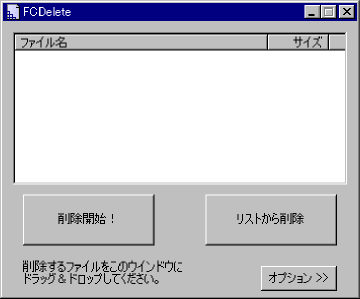
- FDDにHEXを書き込む(面倒なので試行実験はなし)
-
- フロッピーをドライブにいれ、クイックフォーマットを実行。
- 1.2MBくらいのファイルをフロッピーに書き込む。
- FCDelete を起動します。オプションを設定します。
- 書き込んだファイルを全部、この窓にドラッグドロップします。
- 削除開始をクリック、HEXコードを書込んでからファイルを削除します。
- 削除の実行過程が表示されます。
- 2.5インチHDDにHEXを書き込む、容量1.5GB
-
- HDDの、クイックフォーマットを実行、ファイルはなくなります。
- 動画ファイルなど大きなファイルをコピーします。
- これを、コピー、貼り付けします。コピー1、コピー2・・・となります。
- 空きスペースには、もう少し小さなファイルをいれ、同様にコピー、貼り付けをします。つまり、全部、ごみファイルで埋めます。
- FCDelete を起動します。オプションを設定します。
- HDDのファイルを全部、この窓にドラッグドロップします。
- 削除開始をクリック、HEXコードを書込んでからファイルを削除します。
- 削除の実行過程が表示されます。
- 削除されなかったファイルがあれば、プロパティの読み取り専用を外します。
- 再度、残りを削除します。
- 所要時間:23分
- フロッピーをドライブにいれ、クイックフォーマットを実行。
- 1.2MBくらいのファイルをフロッピーに書き込む。
- FCDelete を起動します。オプションを設定します。
- 書き込んだファイルを全部、この窓にドラッグドロップします。
- 削除開始をクリック、HEXコードを書込んでからファイルを削除します。
- 削除の実行過程が表示されます。
- HDDの、クイックフォーマットを実行、ファイルはなくなります。
- 動画ファイルなど大きなファイルをコピーします。
- これを、コピー、貼り付けします。コピー1、コピー2・・・となります。
- 空きスペースには、もう少し小さなファイルをいれ、同様にコピー、貼り付けをします。つまり、全部、ごみファイルで埋めます。
- FCDelete を起動します。オプションを設定します。
- HDDのファイルを全部、この窓にドラッグドロップします。
- 削除開始をクリック、HEXコードを書込んでからファイルを削除します。
- 削除の実行過程が表示されます。
- 削除されなかったファイルがあれば、プロパティの読み取り専用を外します。
- 再度、残りを削除します。
- 所要時間:23分
使用例・その3、ExClear
このソフトは、ファイルがあれば、残りの空きスペースにHEXコードを書き込みます。
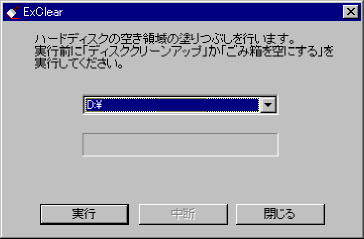
FDDにHEXを書き込む、ドライブを選択できないので実行不可能。
- 2.5インチHDDにHEXを書き込む、容量1.5GB
-
- HDDの、クイックフォーマットを実行、ファイルはなくなります。
- ExClear を起動します。
- ドライブを選択します。
- 実行をクリック、空きスペースにHEXコードを書込みます。
- 書き込みの実行過程が表示されます。
- 所要時間:90分
- 解説には、数十GBの場合、数時間かかりますと記してありますが、
随分時間を要しますね。
- HDDの、クイックフォーマットを実行、ファイルはなくなります。
- ExClear を起動します。
- ドライブを選択します。
- 実行をクリック、空きスペースにHEXコードを書込みます。
- 書き込みの実行過程が表示されます。
- 所要時間:90分
- 解説には、数十GBの場合、数時間かかりますと記してありますが、 随分時間を要しますね。